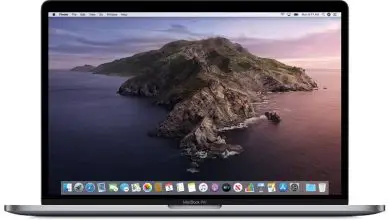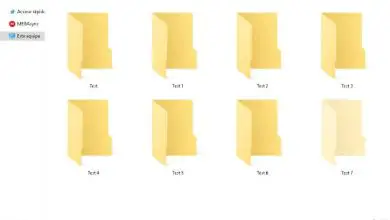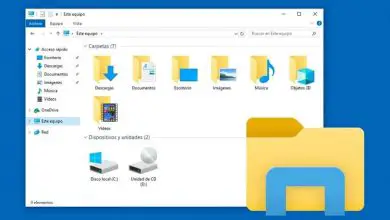Come scaricare e installare un font o un carattere tipografico in Windows | Passo dopo passo
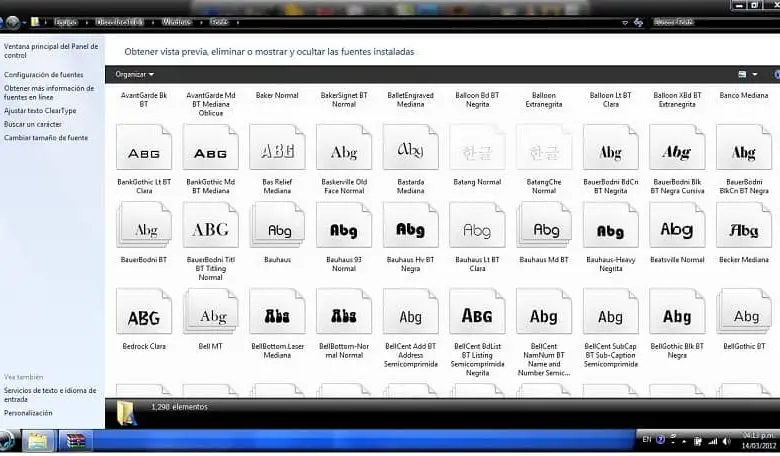
Ma non è necessario che tu debba limitarti a queste fonti, ti indicheremo i siti Web consigliati per installarli, a seconda del tuo sistema operativo. Quindi mettiti comodo e goditi questa sezione.
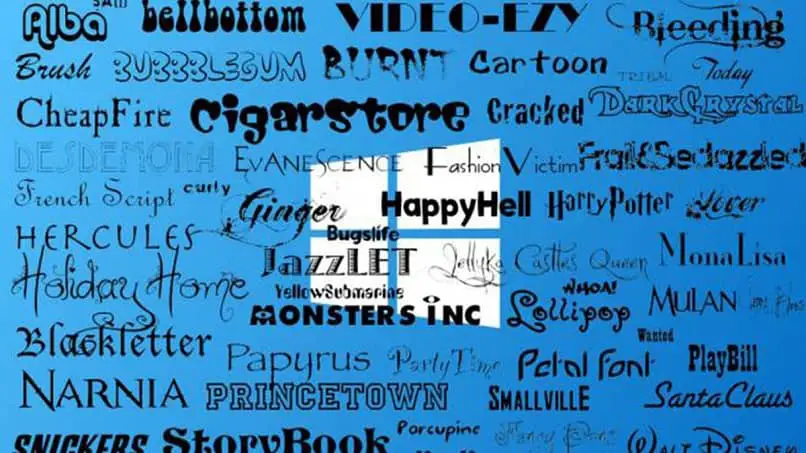
Trova e scarica un font
Prima di cercare i caratteri, chiariamo alcuni termini relativi alla tipografia. TrueType (TTF) è un formato creato dall’azienda Apple negli anni ottanta; poi ha venduto la licenza alla società Microsoft. Questo è favorevole, perché il formato ha finito per essere compatibile con entrambi i sistemi operativi.
OpenType Font (OTF), un formato progettato da Adobe e Microsoft negli anni ’90, migliorato rispetto al formato creato da Apple. Un punto a suo favore è che migliora la qualità degli schermi web.
La prima cosa è trovare siti su Internet che ti offrono font gratuiti che si adattano a ciò che desideri. Un buon sito web è dafont.com, 1001freefonts o urbanfonts, che sono presentati per categoria. Con questi dati possiamo ora scaricare e installare un font in Windows.
Prima di assicurarti di installare WinRar, un programma per decomprimere i file ZIP, in quanto solitamente vengono scaricati sul tuo computer in file compressi. Sebbene sia anche possibile decomprimere senza WinRar. Bene, mettiti al lavoro.
4 passaggi per installare un font in Windows 7
- Una volta scaricato, per installare un font in Windows, dobbiamo individuare la cartella o il sito in cui decomprimerli.
- Seleziona il file compresso (con estensione ZIP).
- Premi il tasto destro del mouse e si aprirà una finestra con diverse opzioni, farai clic su Estrai qui… o Estrai qui… (se appare in inglese), in quel momento è decompresso, riflettendo un file con un .ttf o estensione.otf
- Effettuare la selezione con il tasto destro del mouse, quando compare la finestra con le opzioni, cliccare su «installa». E pronto.!. Un’altra alternativa è fare doppio clic sul file, quando si apre la finestra si preme il pulsante «installa».
Qui arriva la parte divertente, controlla se hai fatto bene l’installazione. Puoi aprire qualsiasi programma di elaborazione testi e provare a cambiare il carattere o il carattere tipografico predefinito nel documento Word o Power Point. Se trovi la nuova lettera, il carattere è già installato. Ora come sarà in Windows 10, è altrettanto semplice.
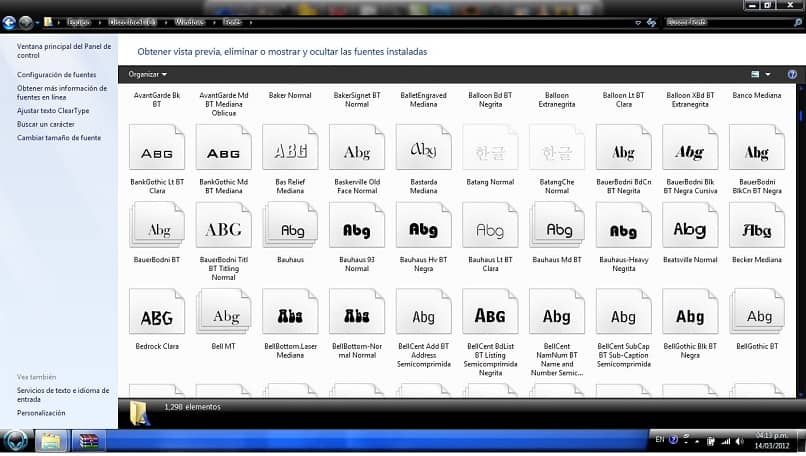
Semplici passaggi per installare un font in Windows 10
Troviamo 2 opzioni: Dopo aver decompresso il file, fare doppio clic e nella finestra che appare premere il pulsante «installa».
L’altra alternativa:
- Andiamo a «Casa»
- Facciamo clic su Pannello di controllo
- Quando trovi la cartella Fonts, vedi 3 opzioni, selezioniamo «Vedi font installati» e si aprirà una nuova finestra.
- Parallelamente a questo processo, apriamo la cartella in cui abbiamo scaricato e decompresso i sorgenti.
- Successivamente, trasciniamo il file dei testi (.ttf o otf) e lo rilasciamo nella finestra in cui si trovano i font installati.
- Notiamo che appare un messaggio che dice «Installazione dei caratteri», questo dura alcuni secondi, una volta terminato vedremo come quelle lettere sono allegate all’elenco esistente, così possiamo manipolare i caratteri in qualsiasi programma che abbiamo installato in Finestre. Ora è anche possibile installare un font su un MAC.
Promemoria
Quando installi nuovi font, tieni presente che ogni font funzionerà solo sul computer su cui è installato. Se condividi file che utilizzano questi nuovi caratteri con qualcun altro, su un PC diverso, il nuovo carattere verrà probabilmente visualizzato in modo diverso. Quindi sarà sostituito con un testo predefinito o il Times New Roma.
Per evitare questo inconveniente, è consigliabile installare i nuovi caratteri sul computer o sui computer in cui utilizzerai o visualizzerai il documento e quindi assicurati che il file con la nuova lettera appaia lo stesso su altri computer.
A questo punto hai già le conoscenze per scaricare e installare un font in Windows. Ci auguriamo che tu possa trarne vantaggio e dotare il tuo team di nuove fonti che diano un tocco attraente al tuo lavoro. Vogliamo conoscere i tuoi commenti e aiutare più utenti.